Триколор можно ли перенести подписку с одной карты на другую
Обновлено: 07.05.2024
Все пароли от ваших кабинетов остаются действующими, но для входа в объединенный Личный кабинет достаточно помнить один из них.
Вы сможете видеть баланс, управлять услугами и восстанавливать просмотр сразу на всех ваших Триколор ID.
Самостоятельно переносите денежные средства между объединенными Триколор ID.
Для удобства использования всех кабинетов и управления ими вы можете создать для Триколор ID псевдоним, который должен содержать не более 20 символов, например, «Дом», «Дача», «Родители». Псевдоним доступен только для использования внутри Личного кабинета, при обращении в Службу поддержки клиентов необходимо назвать Триколор ID.
Как объединить Личные кабинеты?
Установите мобильное приложение «Мой Триколор» или войдите в Личный кабинет на нашем сайте, используя логин и пароль от одного из кабинетов.
App Store является знаком обслуживания Apple Inc.
Google Play и логотип Google Play являются товарными знаками корпорации Google LLC.
Перейдите в раздел «Мои Триколор ID» в Профиле или нажмите кнопку «Добавить Триколор ID» на главной странице.
При этом на номер телефона, указанный в регистрационных данных Триколор ID, придет СМС с кодом подтверждения.
Введите полученный по СМС код.
При каких условиях можно объединить Личные кабинеты?
Объединение возможно только для Личных кабинетов, принадлежащих одному клиенту. В регистрационных данных всех ваших Триколор ID должны совпадать:
фамилия, имя, отчество;
серия и номер документа, удостоверяющего личность.
Если данные в объединяемых кабинетах отличаются, создайте обращение на изменение регистрационных данных того Триколор ID, в котором данные неактуальны.
Самостоятельно вы сможете объединить пять Личных кабинетов. Если необходимо объединить большее число кабинетов, создайте обращение в Службу поддержки клиентов.
Невозможно объединить Личный кабинет, созданный для использования услуги «Спутниковый интернет», с другими кабинетами клиентов Триколора.
Популярные проблемы и решения
Перевод с личного счета на пакет Единый обычно производится без дополнительных манипуляций в кабинете абонента. Списание производится после подтверждения намерения совершить платеж.
Если будет обнаружено, что человек пытается совершить подлог, то в операции также будет отказано. Без чека или иного подтверждающего операцию документа возврат не осуществляется.
Если после перевода окажется, что номер приемника был указан неверно, то подтвердить ошибочность можно только с помощью договора, который придется предоставить в службу поддержки.
Сотрудники службы поддержки могут ответить на любой вопрос, в том числе и помочь уточнить какие ID привязаны к абоненту.
Таким образом, доступно осуществить обмен средствами между различными пакетами или ресиверами. Благодаря удобной и подробной форме обратной связи, сотрудники Триколор смогут своевременно разобраться в сложившейся ситуации. Без подтверждающих документов, сделать перенос достаточно проблематично, но все же реально.
Полезное видео
Смотрите, как быстро оплатить Триколор ТВ:
Реальный способ перевести деньги с одного счета Триколор ТВ на другой

В магазинах сегодня можно встретить комплекты Триколор ТВ на два ресивера. При этом каждый из них будет иметь свой лицевой счет. Нередко возникает потребность перевести деньги с одного счета Триколор ТВ на другой. Пользователь должен иметь представление какие данные ему понадобятся для обмена денег между приемниками.

Нужен чек
Для того чтобы переводить средства с одного приемника на другой нужно иметь в арсенале чек или выписку со счета, где зафиксирована транзакция.
Его желательно отсканировать или сфотографировать, чтобы было отчетливо видно номер ресивера, на который ошибочно была зачислена сумма.
Важно! Сначала средства попадают на общий лицевой счет и только после этого пользователь может распределить финансы между пакетами каналов. Это нужно учитывать перед запросом на отмену ошибочной операции.
Если планируется перевести деньги на другой пакет, а не на номер приемника, то скан паспорта не потребуется. В противном случае это также обязательное условие.
Видеообзор возможностей Личного кабинета Триколор ТВ
Личный кабинет на сайте
Для входа в Личный кабинет введите свой Триколор ID (12 или 14 знаков) и пароль.
Вспомнить свой Триколор ID
На странице входа нажмите на ссылку «Забыли Триколор ID?» * .
Введите номер телефона, указанный при регистрации, и символы с картинки.
Укажите полученный по СМС код подтверждения и нажмите «Далее».
Если указанный номер телефона закреплен за несколькими Триколор ID, выберите подходящие из списка, после чего нажмите кнопку «Далее». Триколор ID будет отправлен в СМС ** .
Вместо Триколор ID для входа можно использовать:
номер договора об оказании услуг (Абонентский договор);
номер мобильного телефона, указанный в регистрационных данных.
** СМС поступит на номер мобильного телефона, указанный при регистрации.
Восстановить пароль
На странице входа в Личный кабинет нажмите на кнопку «Восстановить пароль». Введите Триколор ID (12 или 14 знаков).
Укажите Ф. И. О. клиента, с которым был заключен договор.
Если вы не помните Ф. И. О. и/или при регистрации они не были указаны, можно войти в Личный кабинет через мобильное приложение «Мой Триколор» по короткому коду, который будет отправлен на номер телефона или адрес электронной почты.
Сменить пароль
Перейдите в раздел «Профиль» и выберите «Смена пароля».
В открывшейся форме введите текущий пароль, затем новый пароль и подтвердите его. Нажмите «Сохранить».
Пароль должен содержать не менее 8 символов: прописные и строчные буквы латинского алфавита и цифры (от 0 до 9).
Сменить тариф
На главной странице Личного кабинета укажите активную услугу, тариф которой хотите изменить. Выберите тариф из списка и подтвердите его смену. Доступ к услуге будет продлен по выбранному тарифу после окончания срока действия текущей подписки.
Отключить автопродление
Если при установленном тарифе продления на Личном счете достаточно денежных средств для активации, услуга будет продлеваться автоматически. Для отключения автопродления выберите вариант тарифа «Без продления».
Оплата и автоплатеж
Перейти в раздел «Оплата» можно несколькими способами:
Кнопка «Оплатить» на главной странице.
Раздел «Оплата» в вертикальном меню.
Кнопка «Подключить пакет» в блоке «Мои услуги» на главной странице.
Иконка «Оплатить» в карточке услуги.
Доступные способы оплаты в Личном кабинете:
Банковская карта (Visa, MasterCard, МИР).
Счет мобильного телефона.
Система быстрых платежей.
В разделе «Оплата»:
Выберите из списка необходимую услугу или Личный счет.
При пополнении баланса Личного счета укажите сумму платежа.
Выберите удобный способ оплаты.
* Оплата с Личного счета доступна, если на предыдущем шаге не выбрано его пополнение.
Для непрерывного просмотра любимых каналов привяжите банковскую карту и подключите опцию «Автоплатеж».
Опция «Автоплатеж» — автоматическое списание денежных средств с привязанной к Личному счету банковской карты в счет оплаты всех услуг Триколора, в отношении которых установлена автопролонгация. Для подключения/отключения опции перейдите в раздел «Привязанные карты» в профиле и воспользуйтесь переключателем.
Как привязать банковскую карту?
В профиле перейдите в раздел «Привязанные карты».
Ознакомьтесь и согласитесь с Условиями привязки карты и совершения автоплатежа.
Укажите данные банковской карты и нажмите «Оплатить»* .
* При привязке банковской карты будет списан платеж в размере 1 руб., который возвратится обратно на счет. Автоплатеж будет подключен автоматически.
Как удалить привязанную карту?
В профиле перейдите в раздел «Привязанные карты».
Нажмите на крестик напротив карты.
Если вы удалите карту, к которой подключена опция «Автоплатеж», опция будет автоматически подключена к привязанной к Личному счету последней карте, к которой был ранее подключен автоплатеж.
Если к карте, которая была привязана к Личному счету до удаляемой карты, не была подключена опция «Автоплатеж», карта удаляется без автоматического подключения автоплатежа к другой карте.
Как активировать карту оплаты или PIN-код?
На обратной стороне карты аккуратно сотрите защитный слой, под которым находится секретный код.
На главной странице нажмите кнопку «Активировать код».
Введите секретный код карты или PIN-код и нажмите «Продолжить».
Если у вас уже активна услуга, для продления которой была активирована карта оплаты или PIN-код, дни просмотра будут зарезервированы на счете.
Увидеть информацию об активированных картах оплаты можно в карточке услуги.
Объединение Личных кабинетов
Вы можете объединить все ваши Триколор ID в одном Личном кабинете.
Управляйте услугами и восстанавливайте просмотр в одном окне.
Проверяйте баланс и самостоятельно переносите средства между своими Триколор ID.
Пароли от кабинетов остаются действующими, но для входа в объединенный Личный кабинет достаточно помнить один из них.
Объединить свои Триколор ID можно несколькими способами:
На главной странице откройте дополнительное окно около имени и нажмите «+».
На главной странице нажмите кнопку «Добавить Триколор ID» (кнопка отображается, если еще нет ни одного объединения).
В разделе «Профиль» выберите «Мои Триколор ID».
Укажите Триколор ID, который хотите добавить в объединенный Личный кабинет. Нажмите «Далее». На номер мобильного телефона, указанный при регистрации, придет СМС с кодом подтверждения.
Введите код из СМС. Нажмите «Объединить».
Объединение возможно только для Личных кабинетов, принадлежащих одному клиенту. В регистрационных данных должны совпадать Ф. И. О., серия и номер документа, удостоверяющего личность. Если данные отличаются, создайте обращение на изменение регистрационных данных того Триколор ID, в котором данные неактуальны.
Самостоятельно вы сможете объединить пять Триколор ID. Если необходимо объединить большее количество кабинетов, создайте обращение в Службу поддержки клиентов.
Невозможно объединить Личный кабинет, созданный для использования услуги «Спутниковый интернет» и сервиса «Триколор Видеонаблюдение».
Как добавить псевдоним для Триколор ID?
Для удобства использования всех объединенных Личных кабинетов и управления ими вы можете создать свой псевдоним для Триколор ID, содержащий не более 20 символов (например, «Дом», «Дача», «Родители» и т. п.). Псевдоним доступен для использования только внутри Личного кабинета. При обращении в Службу поддержки клиентов необходимо называть Триколор ID.
Перейдите в раздел «Профиль», далее выберите «Мои Триколор ID».

Напротив Триколор ID, которому хотите дать название, нажмите кнопку .
Введите псевдоним и нажмите «Сохранить».
Как отсоединить Личный кабинет?
Для удаления Триколор ID из объединенного Личного кабинета:
Перейдите в раздел «Профиль», далее «Мои Триколор ID».

Напротив Триколор ID, который хотите удалить, нажмите .
Укажите причину и нажмите «Отсоединить».
Перенос средств между Триколор ID
Самостоятельно переносите денежные средства между объединенными Триколор ID:
Перейдите в Личный кабинет того Триколор ID, с которого планируете перенести средства. На главной странице нажмите кнопку «Перенос средств» или перейдите в профиль.
Выберите Триколор ID, который хотите пополнить, и определите, что хотите перенести: денежные средства или зарезервированные дни доступа к услуге после активации карты оплаты или PIN-кода.
Если вы выбрали для переноса денежные средства, укажите сумму и нажмите «Перенести». При переносе средств сразу доступен выбор услуги, которую возможно подключить на другом Триколор ID. Если услуга не указана, денежные средства будут зачислены на Личный счет.
Перенос оставшихся дней доступа к услуге из очереди возможен, если услуга доступна на втором Триколор ID.
Проверьте указанные данные и нажмите «Перенести».
Посмотреть перемещения средств можно в разделе «История операций».
Обмен оборудования в Личном кабинете
Кнопка «Обмен оборудования» * доступна клиентам, чей приёмник участвует в программах обмена.
Обмен будет возможен в Личном кабинете, если новый приёмник доставлен вам из интернет-магазина. В других случаях для обмена обратитесь, пожалуйста, по месту приобретения оборудования.
Как выполнить обмен оборудования?
На главной странице нажмите кнопку «Обмен оборудования».
В открывшемся разделе проверьте ваши данные, при необходимости внесите в них изменения. Номер мобильного телефона и адрес электронной почты можно изменить на актуальные в этом же окне. Для актуализации регистрационных данных пройдите процедуру их изменения. Если данные актуальные, нажмите «Далее».
Заполните поля с параметрами нового оборудования и нажмите кнопку «Проверить возможность обмена».
При успешной проверке появится окно с предложением акцептовать договор. Ознакомьтесь с предложенными документами и нажмите кнопку «Подтвердить обмен».
Далее введите код подтверждения, полученный по СМС.
При успешно завершенном обмене на главной странице ваш текущий Триколор ID изменится на новый.
Актуализация данных
В Личном кабинете можно посмотреть или изменить регистрационные данные и скачать договор, выбрав подраздел «Мои данные» в профиле.
Как подтвердить регистрационные данные?
В разделе «Мои данные» проверьте актуальность контактных данных, нажмите напротив номера телефона или email и подтвердите контакты, для этого следуйте подсказкам на экране. Если данные неактуальны, измените их, используя кнопку .
При изменении номера мобильного телефона в специальном поле укажите код, полученный по СМС. Нажмите «Подтвердить».
При изменении или подтверждении email перейдите по ссылке, которая придет вам по указанному адресу.
Для изменения других данных, указанных в вашем договоре, создайте обращение, перейдя по ссылке.
Пошаговая инструкция по переводу на сайте Триколор ТВ
Первое, что может сделать человек с целью перенести средства с одного ресивера на другой позвонить на горячую линию Триколор ТВ и описать ситуацию. Если необходимо вернуть платеж, то потребуется приготовить паспорт и договор, а также ID-приемника.
Оператор запишет соответствующее обращение и дальнейшие инструкции поступят абоненту удобным способом (по СМС, электронной почте или посредством звонка). Однако для исключения ошибок оператор может порекомендовать использовать форму обратной связи на сайте, которая позволит избежать инцидентов.
Сам потребитель услуги спутникового телевидения будет обезопасен от случайной утери информации о необходимости переводить деньги.
Итак, пошагово инструкция выглядит следующим образом:
- Для связи со службой поддержки можно не входить в личный кабинет, хотя эта функция доступна и там.
- Все поля в форме для заполнения, помеченные звездочкой, обязательны. Поэтому нужно запастись временем и внимательно шаг за шагом заполнять заявление. Среди прочих тем обязательно выбирается «Перенос / возврат ошибочного платежа». Сведения о пользователи сокращать не рекомендуется, иначе в рассмотрении заявки будет отказано.
В течение 3 дней будет произведен обмен.
Перенести в личном кабинете можно средства с одного пакета на другой. Форма для заполнения та же, но в описании следует указать, что планировалось, например оплачивать «Единый», а в итоге денежные средства были зачислены на счет «Детский». Служба поддержки всегда стремиться как можно скорее отреагировать на подобное обращение.
Оплата услуг банковской картой из меню приемников
В интерфейсе приемников* GS B520, GS B522, GS B521, GS B521H, GS E521L, GS B521HL, GS B531M, GS B531N, GS B532M, GS B533M, GS B534M, GS В5310, GS В5311, GS C592, GS B622L, GS B621L, GS B5210, GS B5211, GS B527 и GS B528, подключенных к интернету, вы можете оплатить услуги с помощью банковской карты. Инструкция по подключению приемника к интернету.
Для оплаты услуг с помощью банковской карты:
1. Откройте приложение «Личный кабинет» на главном экране приемника или с помощью кнопки пульта
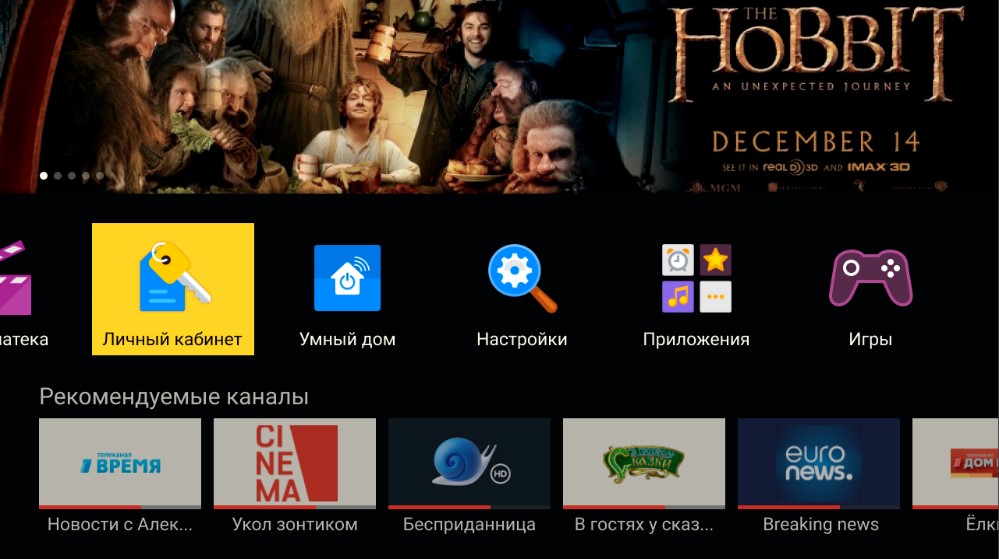
2. В приложении выберите раздел «Оплата».
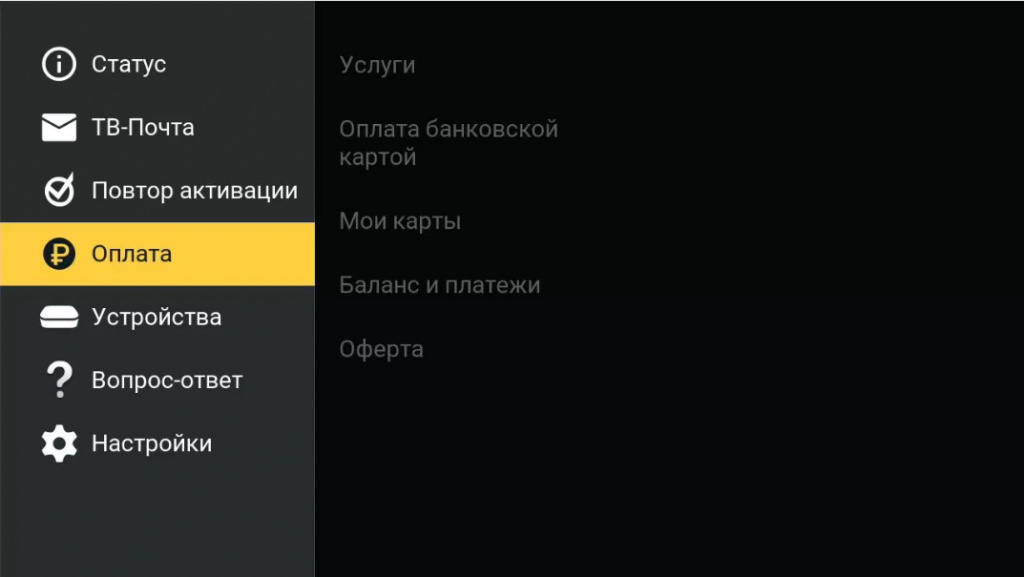
3. Далее выберите подраздел «Оплата банковской картой», услугу для оплаты, вариант «Оплатить картой» и нажмите кнопку «ОК» на пульте для начала процесса оплаты.
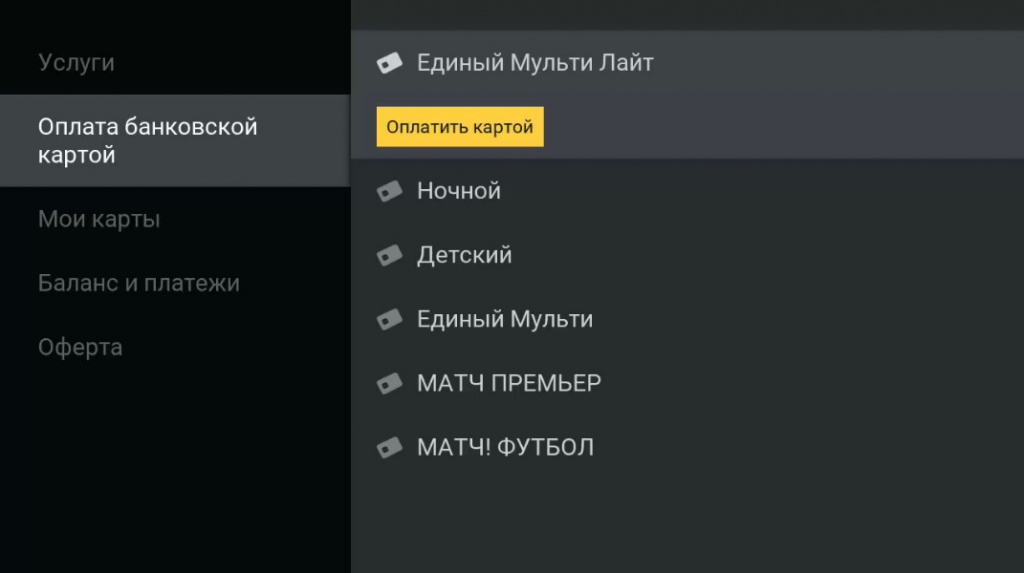
4. Проверьте корректность введенного адреса электронной почты или номера телефона, на которые будет отправлен чек об оплате. При необходимости измените их или укажите адрес электронной почты, если он не заполнен в строке. Для внесения изменений в адрес электронной почты и номер телефона или добавления адреса электронной почты выберите соответствующую строку и нажмите кнопку «ОК» на пульте.
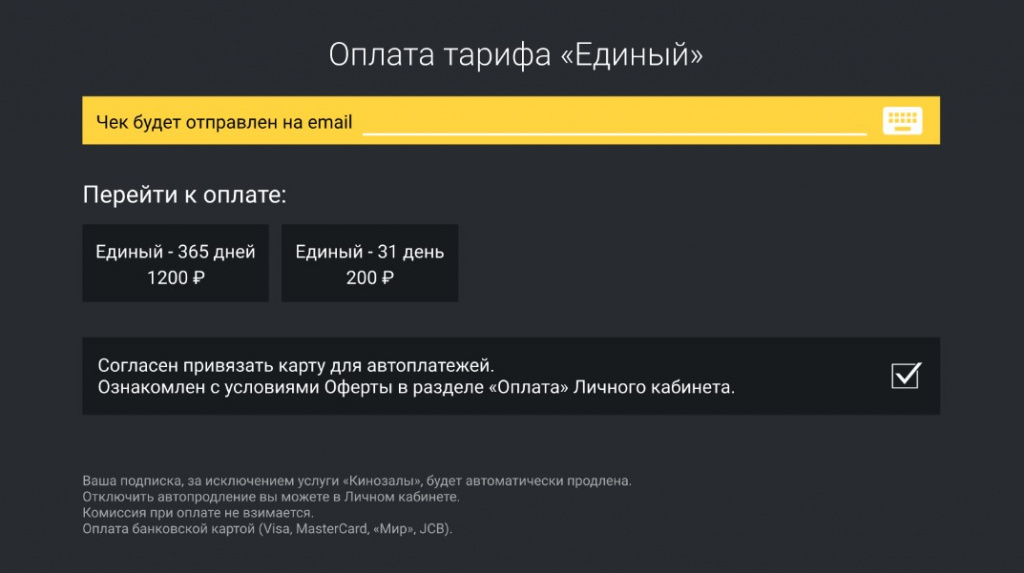
5. Если ранее банковская карта не была привязана к вашему Триколор ID, отобразится строка с соответствующим предложением. При необходимости привяжите или отвяжите банковскую карту, с которой будет производиться оплата, с помощью кнопки «ОК» на пульте. Привязка карты позволит вам в дальнейшем оплачивать услуги без ввода реквизитов карты, а также настраивать автоплатежи для автоматического продления подключенных услуг. Управление банковскими картами и привязка новых производится в разделе «Мои карты», подробная информация находится ниже. Ознакомиться с условиями оферты можно в разделе «Оплата» Личного кабинета в интерфейсе приемника, а также на сайте.
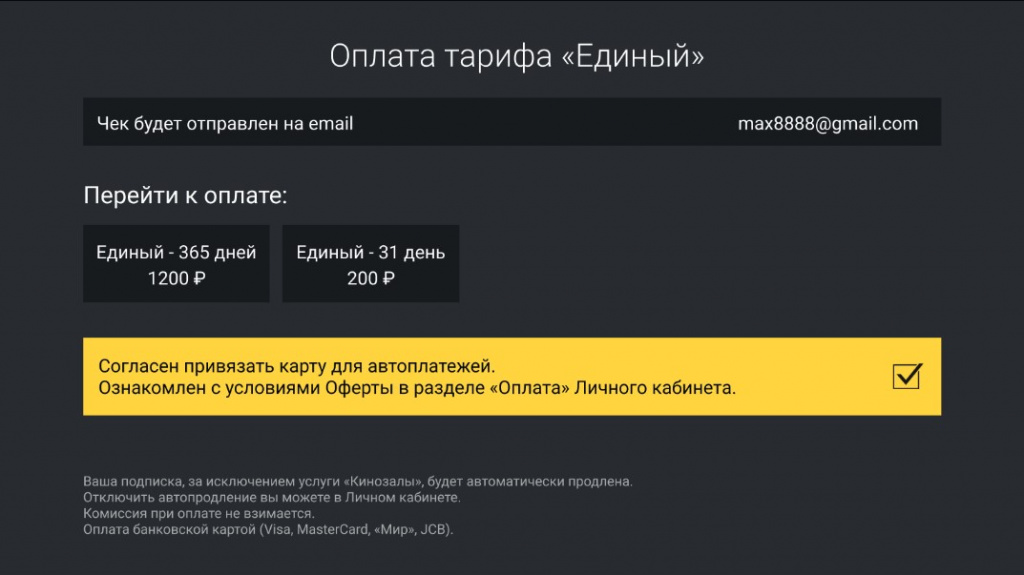
6. Выберите тариф и нажмите кнопку «ОК» на пульте.
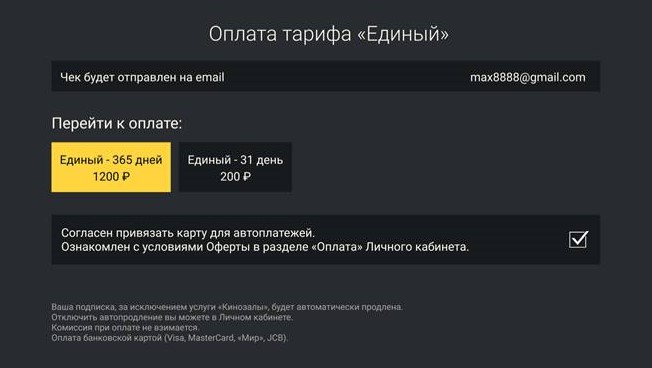
7. Если на балансе Личного счета имеется задолженность, вам будет предложено выбрать одно из трех действий. Внимание! Предложение с выбором действий появится только в том случае, если на балансе вашего счета имеется задолженность. Если задолженности нет, окно с выбором действий не отобразится.
а) Погасить задолженность и оплатить услугу. В этом случае будет погашена имеющаяся задолженность, а также оплачена услуга по выбранному на предыдущем шаге тарифу.
б) Погасить задолженность. В этом случае задолженность будет погашена, но услуга не будет оплачена.
в) Закрыть. В этом случае производится отказ от оплаты задолженности и услуги.

8. Следующий шаг зависит от того, имеются ли привязанные банковские карты к вашему Триколор ID.
а) Если привязанных банковских карт нет, для продолжения оплаты введите реквизиты банковской карты и нажмите кнопку «Оплатить».
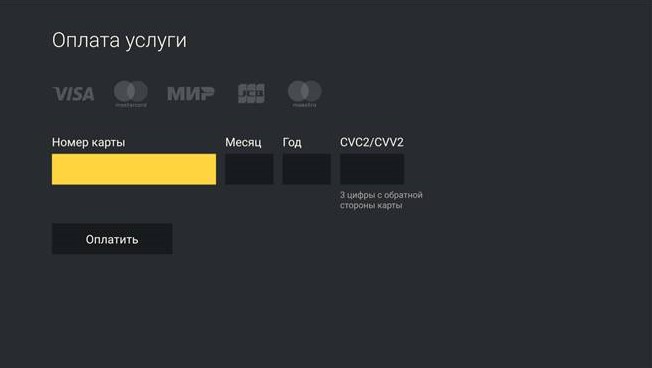
б) Если привязанные банковские карты есть, выберите карту, с которой необходимо произвести оплату, и нажмите кнопку «ОК» на пульте.
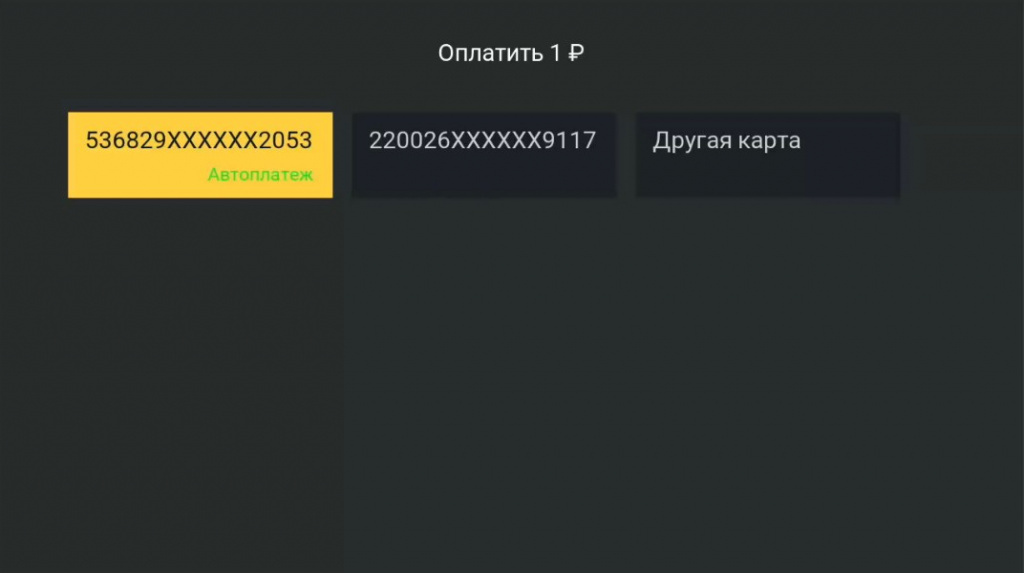
в) Если среди привязанных банковских карт отсутствует карта, с которой нужно произвести текущую оплату, выберите вариант «Другая карта» (вы можете согласиться или отказаться от привязки новой банковской карты, установив или сняв галочку в соответствующей строке) и нажмите кнопку «ОК» на пульте. Далее введите реквизиты новой банковской карты и нажмите кнопку «Оплатить».
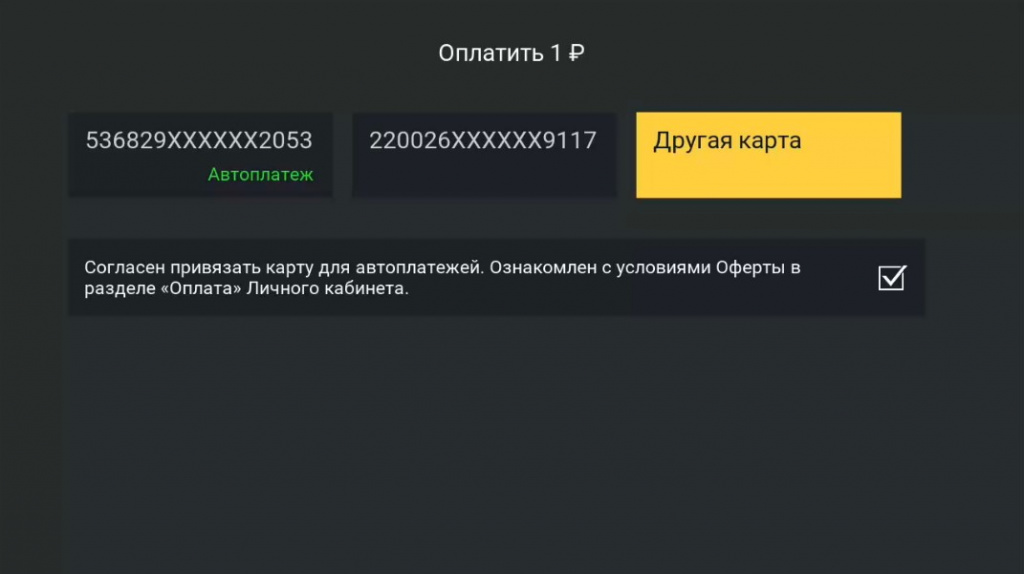
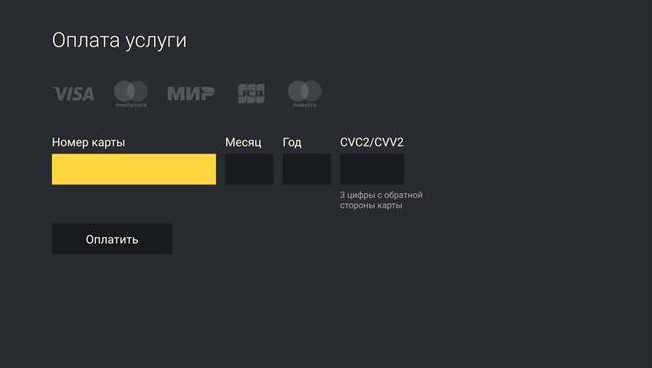
9. Ожидайте зачисления средств и активации услуг.
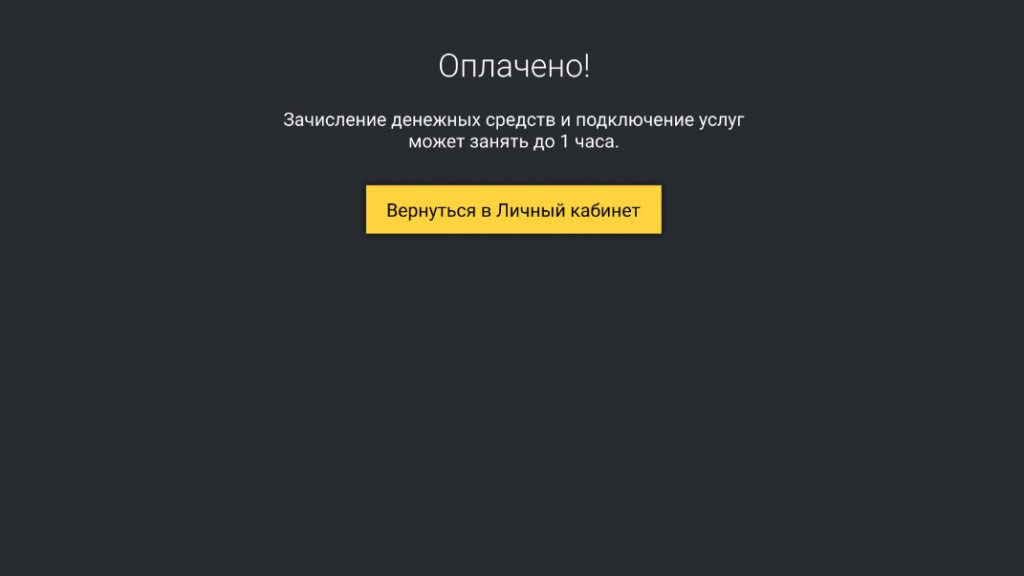
Управление банковскими картами из меню приемников
В интерфейсе приемников* GS B520, GS B522, GS B521, GS B521H, GS E521L, GS B521HL, GS B531M, GS B531N, GS B532M, GS B533M, GS B534M, GS В5310, GS В5311, GS C592, GS B622L, GS B621L, GS B5210, GS B5211, GS B527 и GS B528 вы можете привязывать новые банковские карты, подключать/отключать автоплатежи и удалять ранее привязанные банковские карты.
1. Для управления банковскими картами откройте приложение «Личный кабинет» на главном экране приемника или с помощью кнопки пульта.
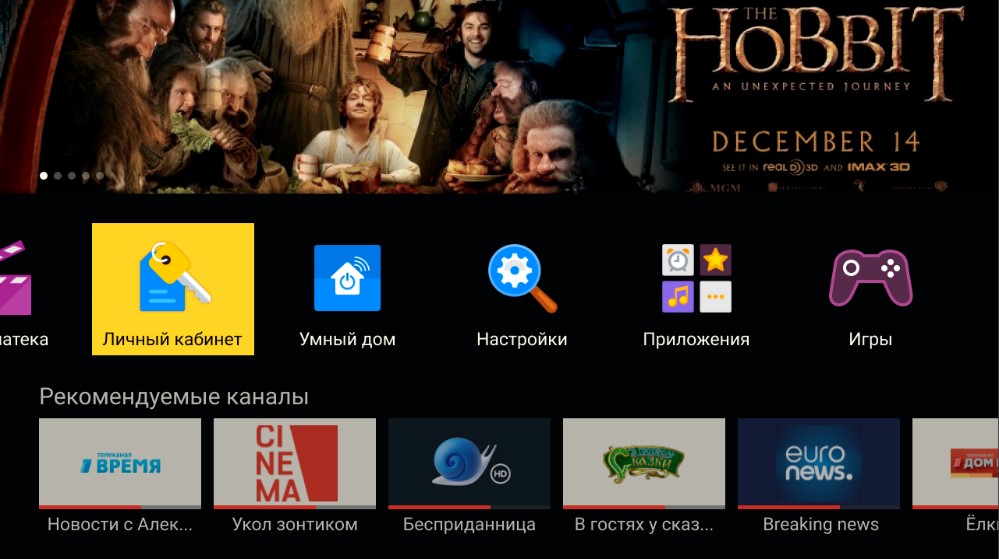
2. Выберите раздел «Оплата».
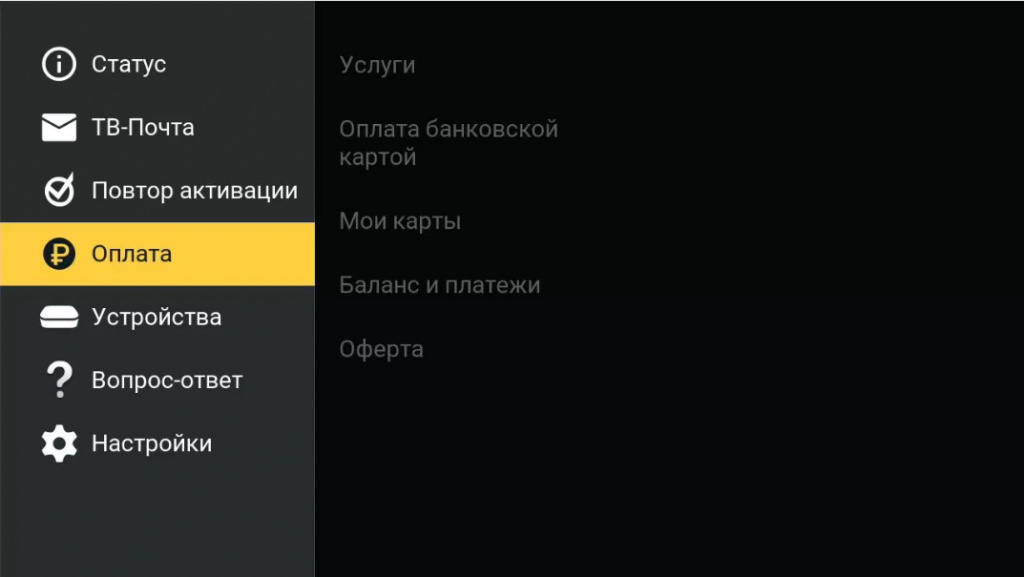
3. Выберите подраздел «Мои карты».
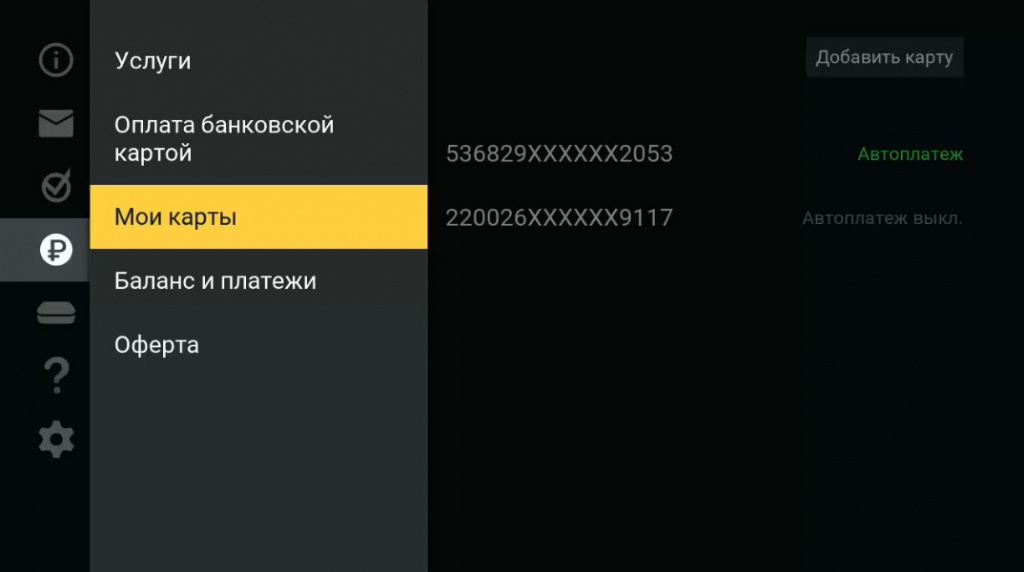
В данном подразделе можно привязать/отвязать банковскую карту или отключить/включить автоплатеж.
4. Для привязки новой банковской карты:
а) Выберите вариант «Добавить карту» и нажмите кнопку «ОК» на пульте.
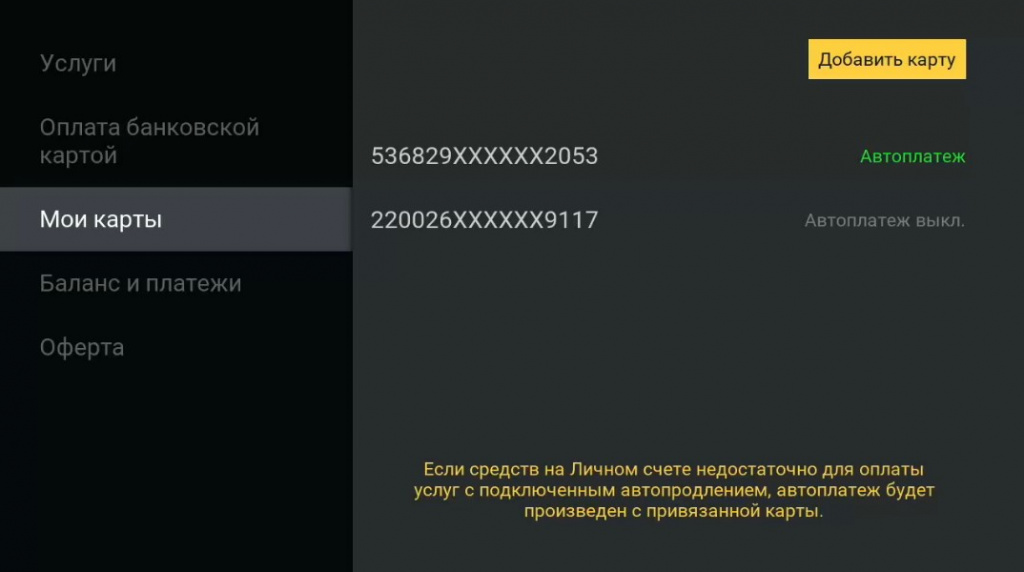
б) Ознакомьтесь с информацией о списании и возврате денежных средств с карты, выберите вариант «Продолжить» и нажмите кнопку «ОК» на пульте. Внимание! Для привязки карты на ее балансе должно быть не менее 1 рубля. При привязке карты спишется 1 рубль, который затем будет возвращен на баланс карты. Ознакомиться с условиями оферты можно в разделе «Оплата» Личного кабинета в интерфейсе приемника, а также на сайте.
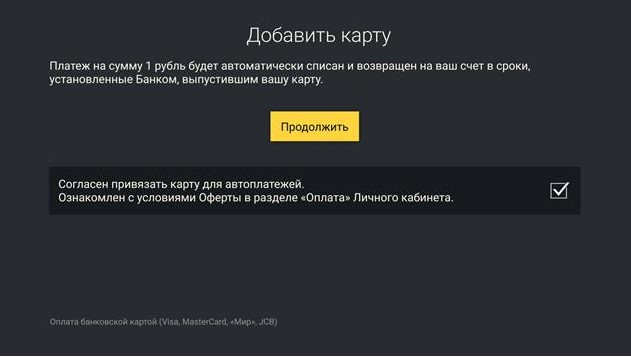
в) Введите реквизиты банковской карты, которую необходимо привязать, выберите вариант «Оплатить» и нажмите кнопку «ОК» на пульте.
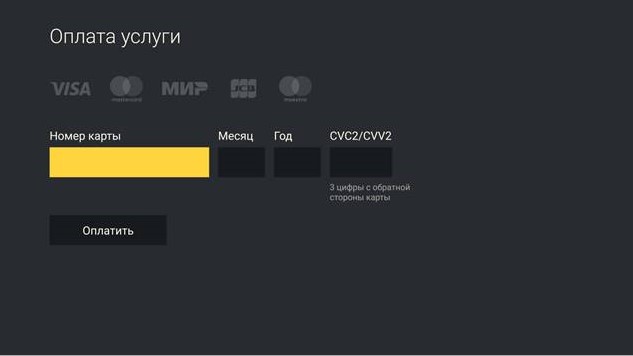
г) Ожидайте обработки заявки на привязку карты.
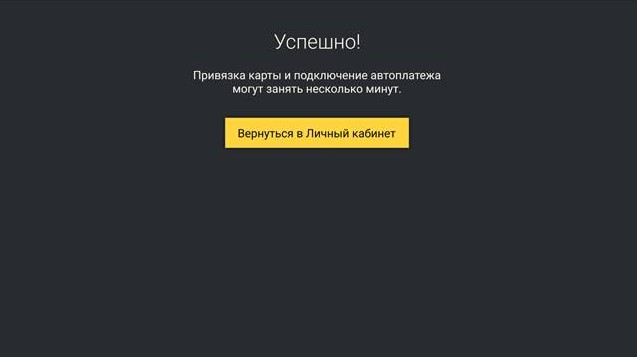
5. Для включения автоплатежа с банковской картывыберите необходимую карту и вариант «Включить автоплатеж», нажмите кнопку «ОК» на пульте. Внимание! Автоплатеж возможно подключить только к одной привязанной банковской карте.
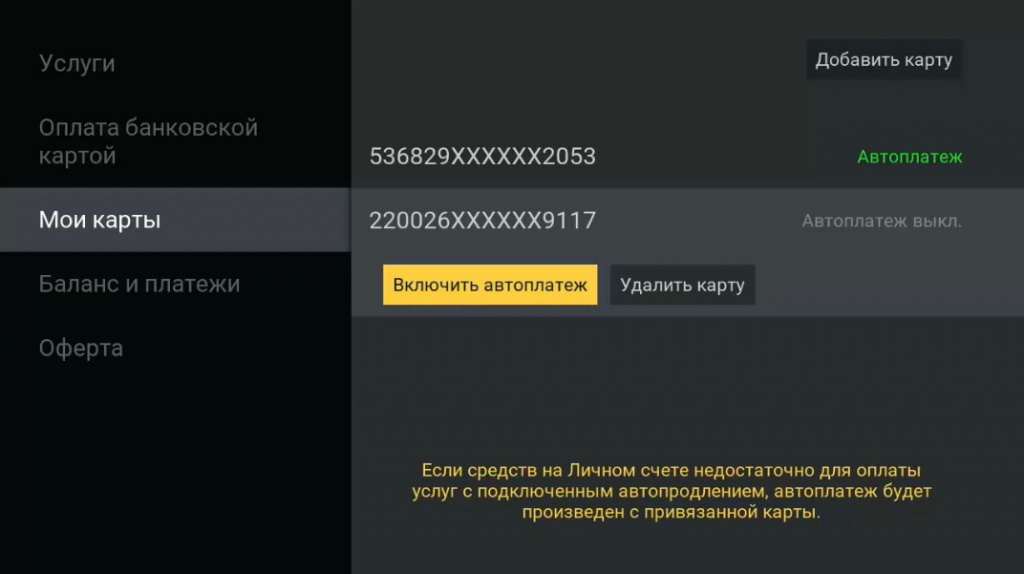
6. Для отключения автоплатежа на банковской карте:
а) Выберите необходимую карту и вариант «Отключить автоплатеж» и нажмите кнопку «ОК» на пульте.
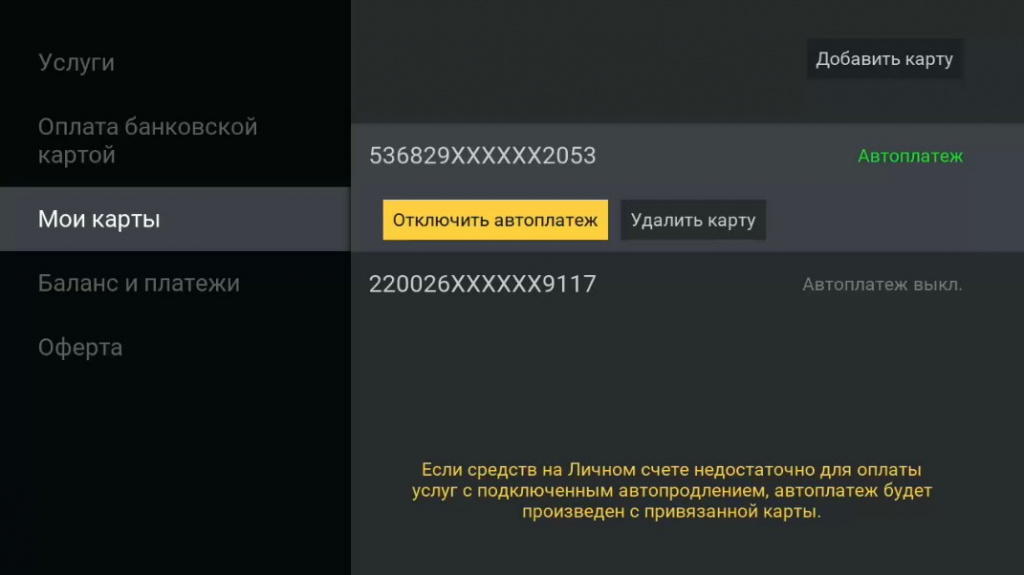
б) Подтвердите отключение автоплатежа, выбрав в открывшемся окне вариант «Отключить» и нажав кнопку «ОК» на пульте.
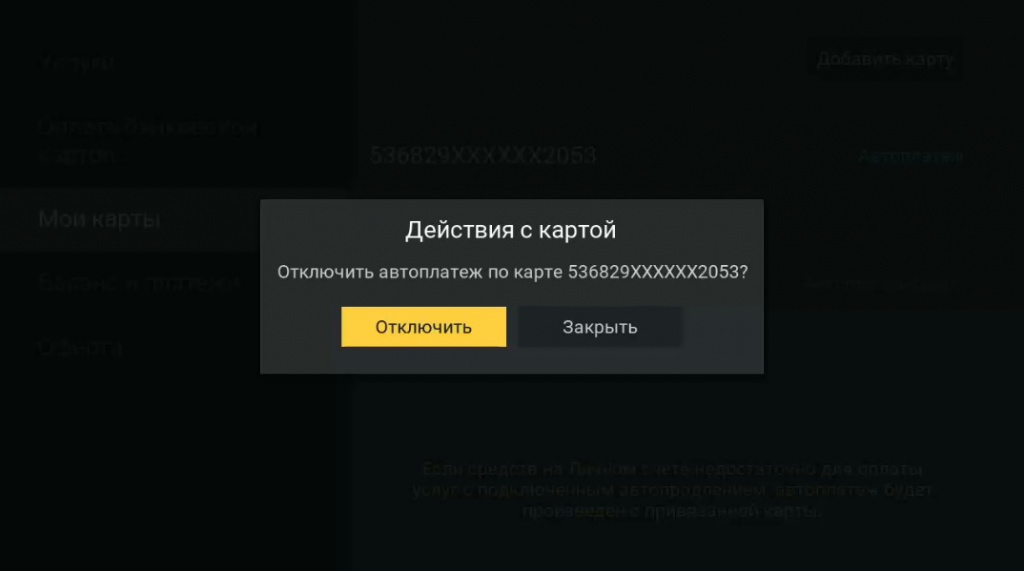
7. Для отвязки банковской карты:
а) Выберите банковскую карту, которую необходимо отвязать. Далее выберите вариант «Удалить карту» и нажмите кнопку «ОК» на пульте.
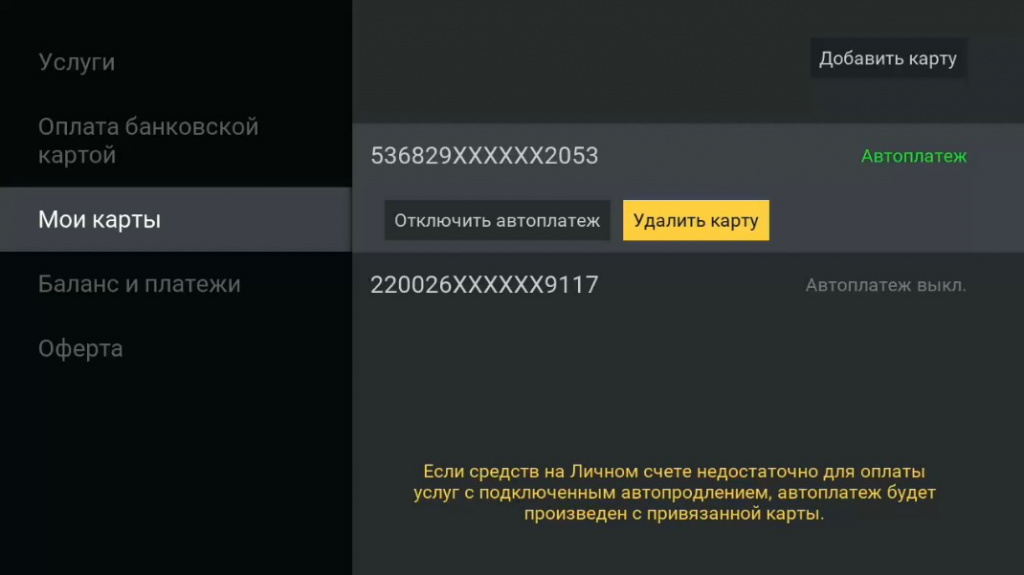
б) Подтвердите удаление банковской карты, выбрав вариант «Удалить» в открывшемся окне и нажав кнопку «ОК» на пульте.
Читайте также:

